2020年,微软停止了win7版本的更新,然而最让人头疼的就是Win10自带的自动更新机制,只要一更新,系统就毛病不断,问题就非常的多,严重影响我们的操作体验。那么Win10自动更新的完全禁用指南,今天小编带来了详细的介绍,具体的一起来看看吧。

1、首先鼠标右键单击“此电脑”,选择“管理”,点击“服务”。
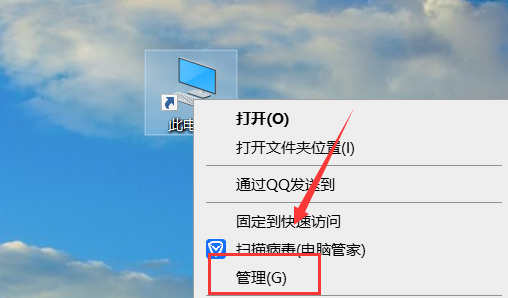
2、然后在“服务”中找到“Windows Update”,点击“登录”
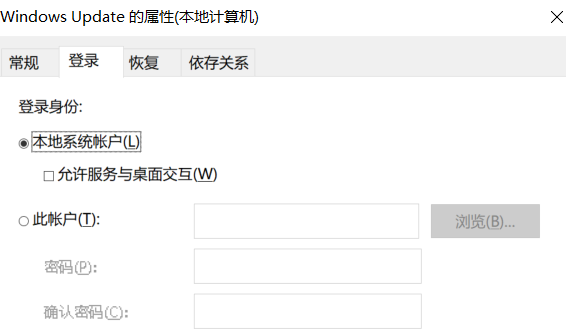
3、最后在“恢复”中设置重置天数,点击“确定”。
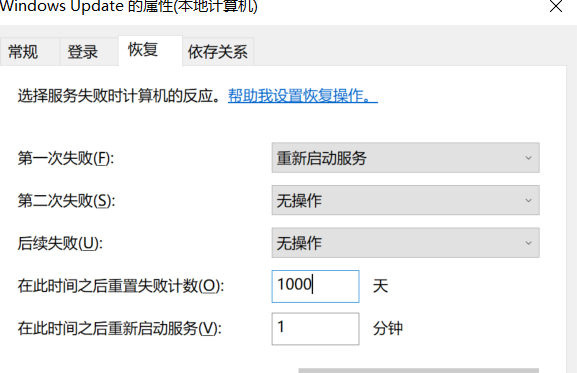
4、然后退回桌面,按下“win+r”,输入“regedit”点击确定进入注册表。
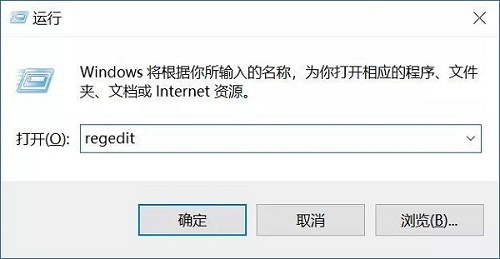
5、在注册表中按图示位置找到“Start”文件,右键选择“修改”。
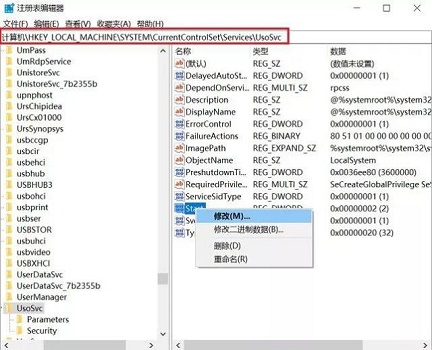
6、安装图示方法将数值设置为“4”。
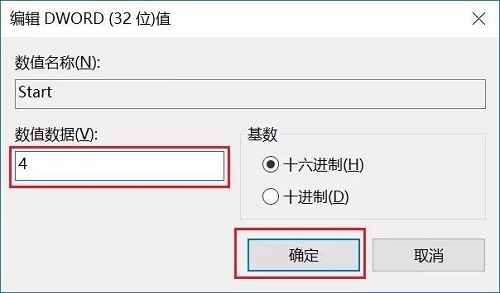
7、接着我们找到“FailureActions”,右键修改,按照图示方法进行修改,再点击确定就可以了。
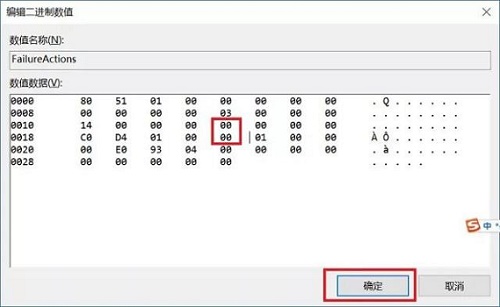
以上是Win10自动更新的完全禁用指南的详细内容。更多信息请关注PHP中文网其他相关文章!




